




PyCharm是由JetBrains公司开发的一款Python开发工具,在Windows、macOS和Linux操作系统中都可以使用,它具有语法高亮显示、Project(项目)管理代码跳转、智能提示、自动完成、调试、单元测试和版本控制等功能。使用PyCharm可大大提高Python项目的开发效率,本节将对PyCharm开发工具的下载与安装进行详细讲解。
PyCharm的下载非常简单,可以直接到Jetbrains公司的官网下载,该页面中首屏默认显示的是PyCharm专业版下载链接,向下拖动滚动条,找到PyCharm的免费社区版下载链接后单击“下载”按钮即可,如图2.16所示。
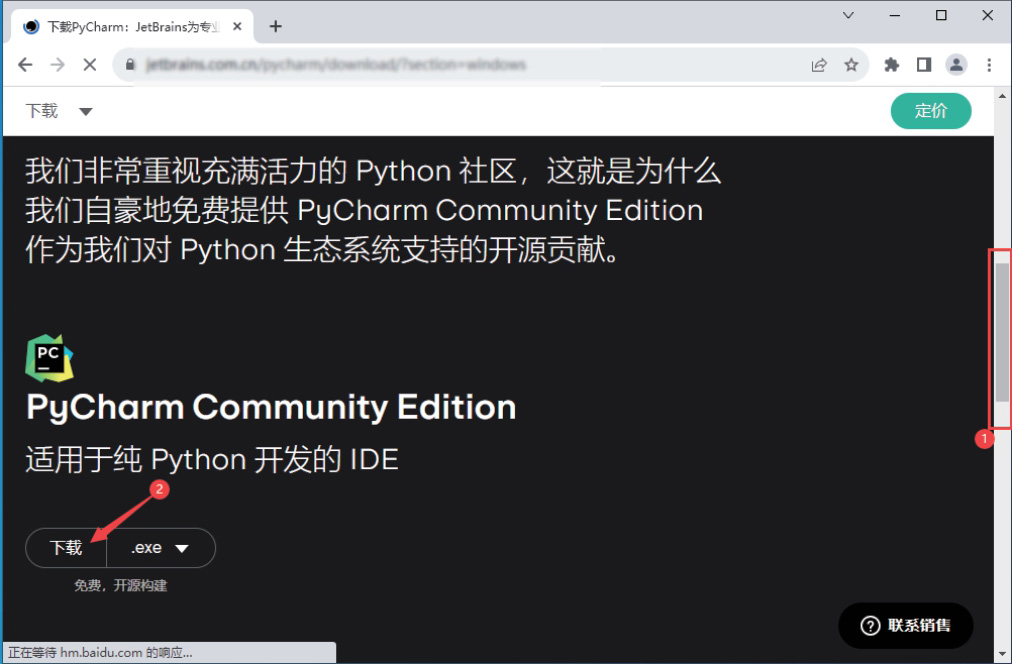
图2.16 PyCharm官方下载页面
说明
PyCharm有两个版本,一个是社区版(免费并且提供源程序),另一个是专业版(免费试用,正式使用需要收费)。建议读者下载免费的社区版本进行使用。
下载完的PyCharm安装文件如图2.17所示。
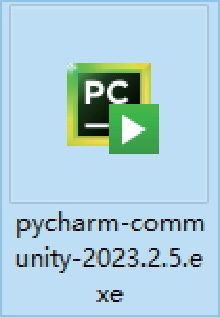
图2.17 PyCharm安装文件
说明
笔者在下载PyCharm开发工具时,最新版本是2023.2.5,该版本是随时更新的,读者在下载时下载当前官方提供的最新版本即可。
安装PyCharm的步骤如下。
(1)双击PyCharm安装包进行安装,在欢迎界面单击“Next”按钮进入软件安装路径的设置界面。
(2)在软件安装路径设置界面设置合理的安装路径。PyCharm默认的安装路径为操作系统所在的路径,强烈建议不要把软件安装到操作系统所在的路径,否则当出现因操作系统崩溃等特殊情况而必须重装系统时,PyCharm程序将被破坏。另外,安装路径中建议不要出现中文和空格。如图2.18所示,单击“Next”按钮进入创建快捷方式界面。
(3)首先在创建桌面快捷方式(Create Desktop Shortcut)区域设置PyCharm程序的快捷方式,然后设置关联文件(Create Associations),勾选“.py”左侧的复选框,这样以后在打开.py(.py文件是python脚本文件)文件时,会默认调用PyCharm打开,选中“Add"bin"folder to the PATH”复选框后单击“Next”按钮,如图2.19所示。
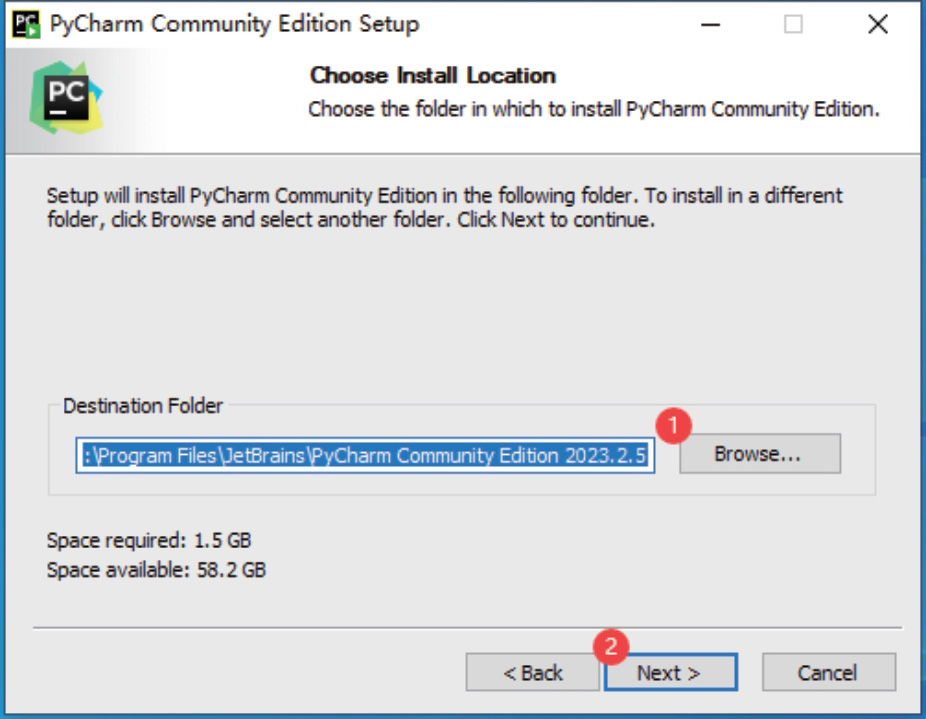
图2.18 设置PyCharm安装的路径
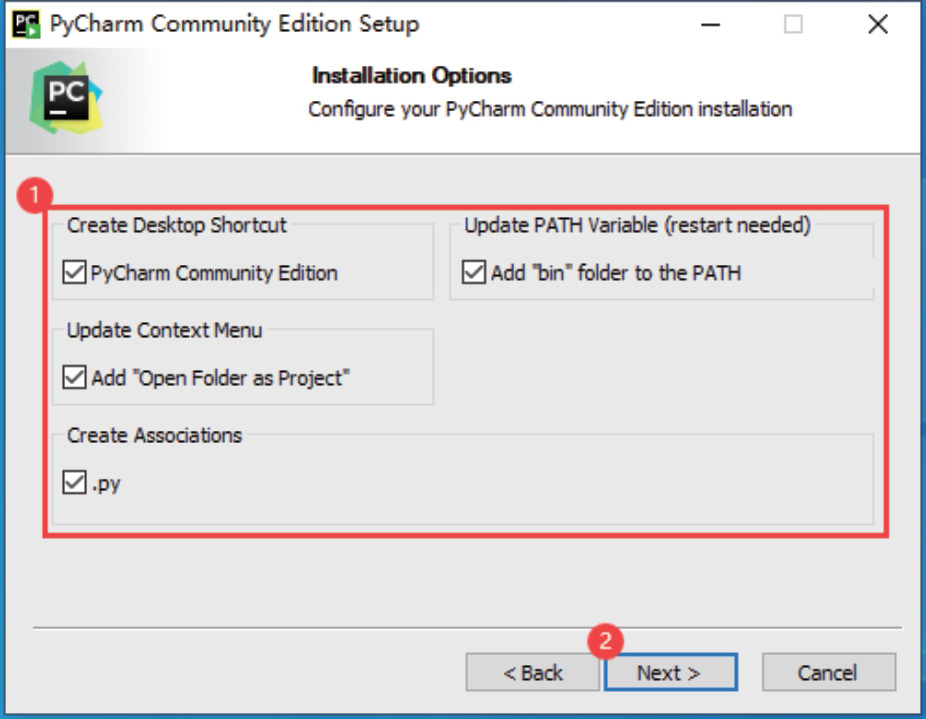
图2.19 设置快捷方式和关联文件
(4)在弹出的选择开始菜单文件夹界面中保持默认选项即可,接着单击“Install”按钮(安装时间大概8分钟,请耐心等待),如图2.20所示。
(5)安装完成后单击“Finish”按钮即可完成PyCharm开发工具的安装,如图2.21所示。
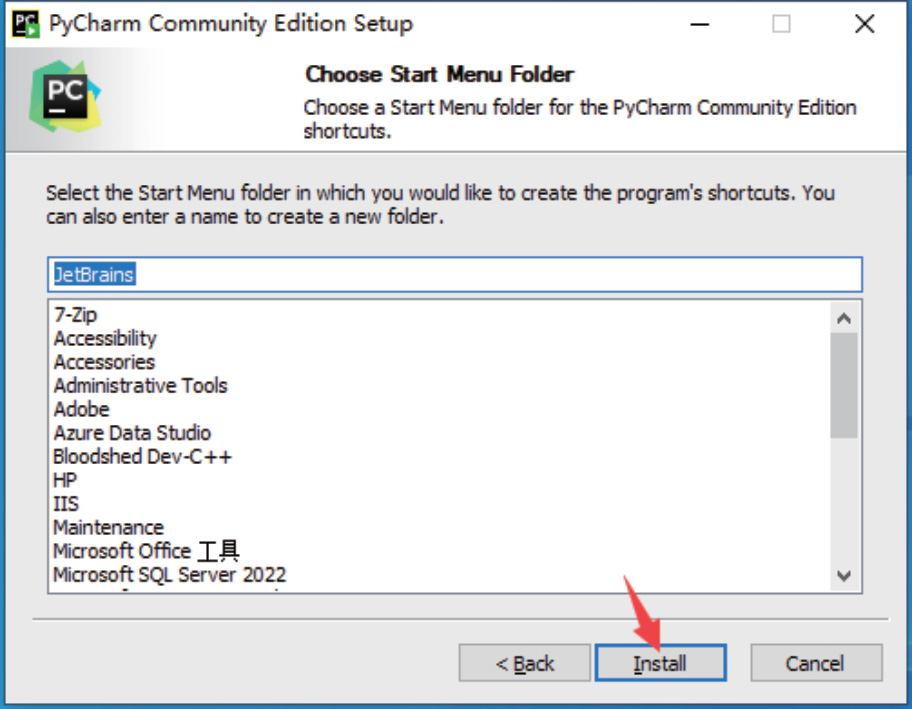
图2.20 选择开始菜单文件夹界面
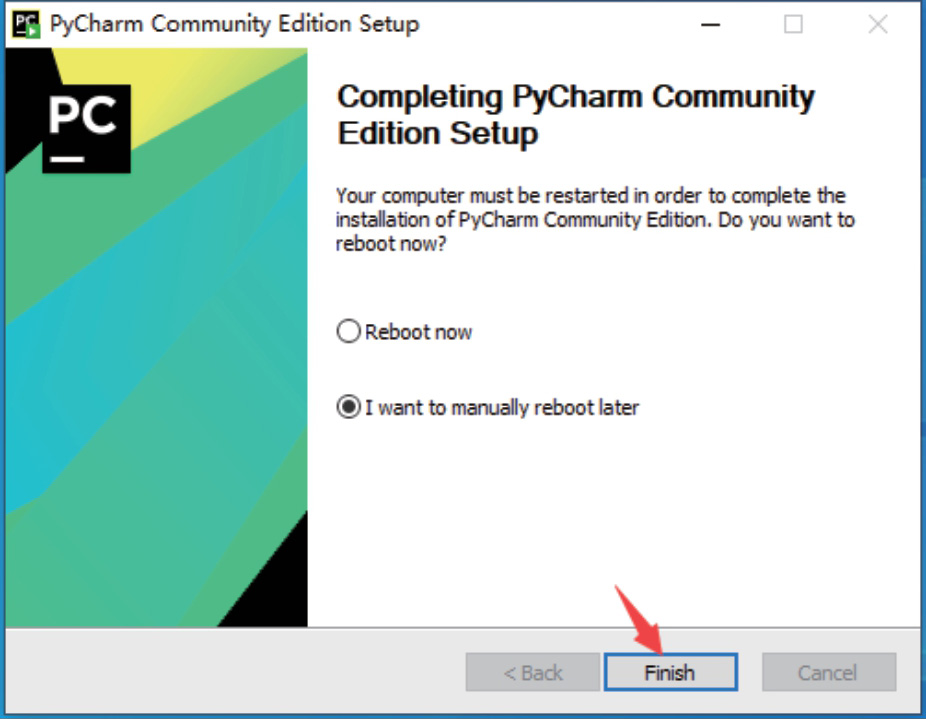
图2.21 完成PyCharm的安装
启动并配置PyCharm开发工具的步骤如下。
(1)PyCharm安装完成后会在开始菜单中建立一个快捷菜单,如图2.22所示,单击“PyCharm Community Edition 2023.2.5”即可启动PyCharm。此外,还会在桌面创建一个“PyCharm Community Edition 2023.2.5”快捷方式,如图2.23所示,双击该图标同样可以启动PyCharm。
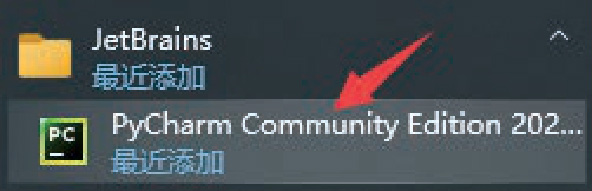
图2.22 PyCharm菜单
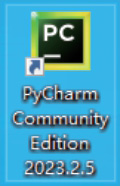
图2.23 PyCharm桌面快捷方式
(2)启动PyCharm程序后进入阅读协议页,选中“I confirm that I have read and accept the terms of this User Agreement”复选框,接着单击“Continue”按钮,如图2.24所示。
(3)进入PyCharm欢迎界面,单击“New Project”即可创建一个Python项目,如图2.25所示。
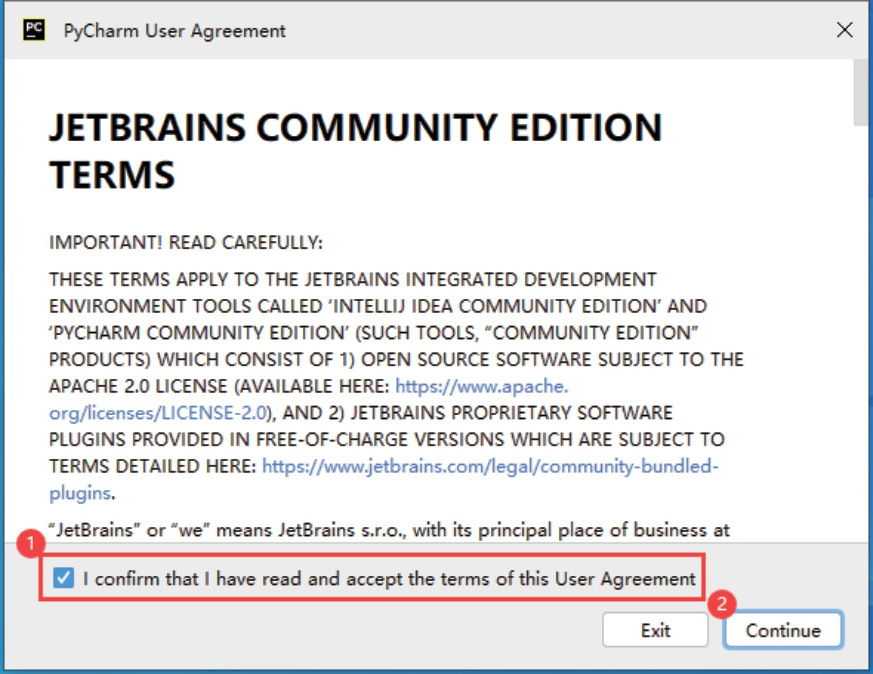
图2.24 接受PyCharm协议
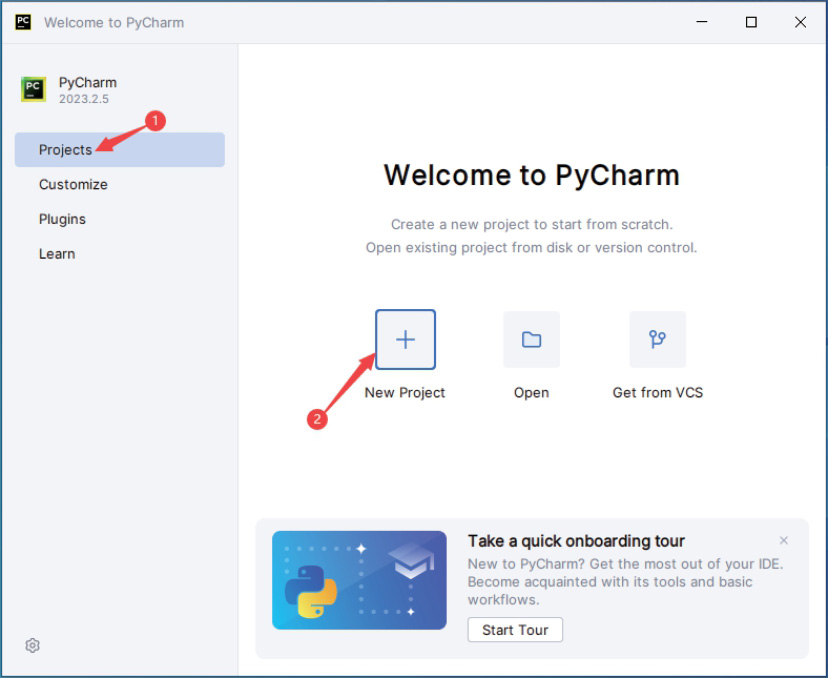
图2.25 PyCharm欢迎界面
(4)在第一次创建Python项目时需要设置项目的存放位置及虚拟环境路径,这里需要注意的是,设置的虚拟环境的“Base interpreter”解释器应该是python.exe文件的地址,设置过程如图2.26所示。
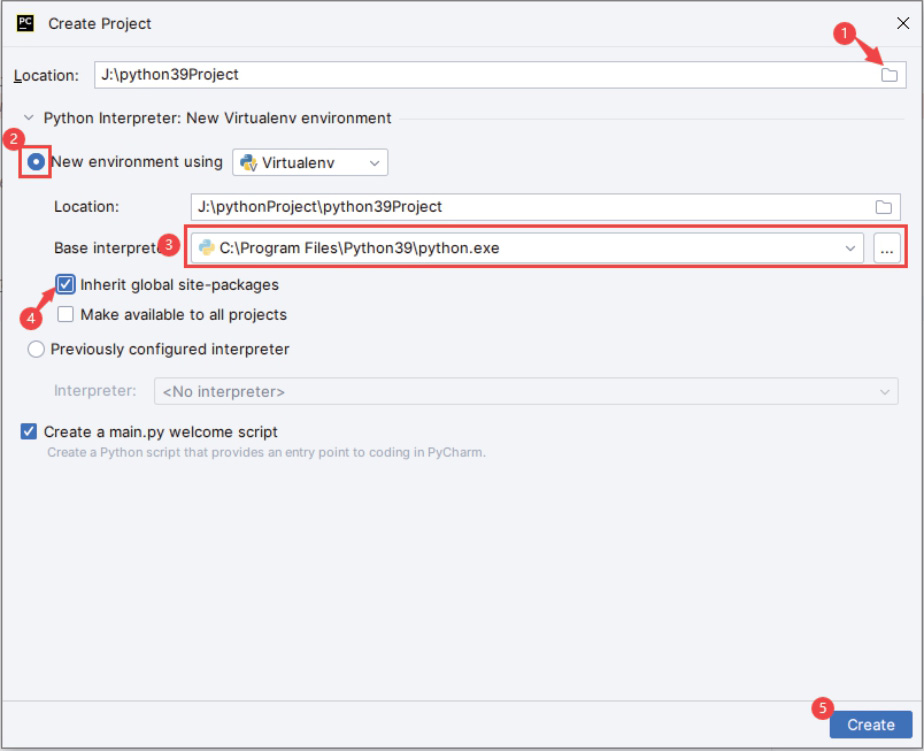
图2.26 设置项目的存放路径及虚拟环境路径
说明
在创建工程文件前必须保证已经安装了Python,否则在创建PyCharm项目时会出现“Interpreter field is empty.”提示,表示Create按钮不可用。另外,在创建工程文件时,路径中建议不要出现中文。
(5)设置完成后,单击图2.26中的“Create”按钮即可进入PyCharm开发工具的主窗口,效果如图2.27所示。
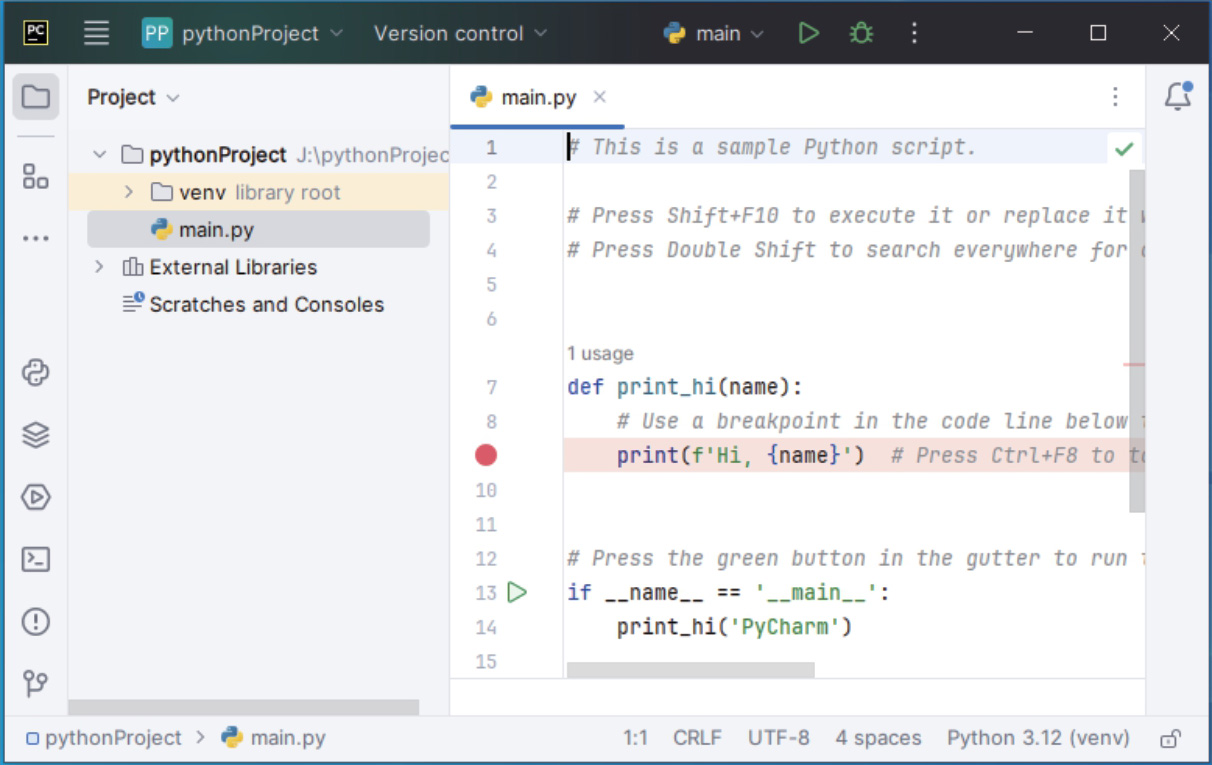
图2.27 PyCharm开发工具的主窗口